レノボThinkPad X13 Gen4についてレビューします。
レノボThinkPad X13 Gen4(Intel)実機レビュー
レノボThinkPad X13 Gen4についてレビューします。
|
|
レノボThinkPad X13 Gen4(Intel)は、レノボのThinkPad Xシリーズの13.3インチモバイルノートPC。高い堅牢性を実現しつつ、コスパも重視したモデルです。  【プロモーション/貸出機材提供:レノボ・ジャパン合同会社】
主な特徴は次のとおり。
・13.3インチパネル搭載のモバイルノートPC ・第13世代インテルCoreプロセッサ搭載 ・ブラックをベースとした落ち着いたカラーリング ・使いやすいキーボードを搭載 ・高いコスパを実現 ・ボディ重量は約1.1kg メーカーからThinkPad X13 Gen4をお借りすることができたので、ここではレノボのモバイルPC ThinkPad X13 Gen4について詳しくレビューします(AMDプロセッサ搭載モデルも用意されています)。 【参考】レノボThinkPad X13 Gen4(Intel)動画
レノボThinkPad X13 Gen4(Intel)に関する動画をYouTubeにアップしています。
【レビュー目次】
*ここに記載されているスペック・構成は記事執筆時点のものです。最新情報については必ずレノボ Webサイトでご確認ください。レビュー機はメーカーの貸出機です。
【レビュー機のスペック】 第13世代インテルCore i5-1335U/16GBメモリ/512GB SSD/CPU内蔵グラフィックス 1)コンパクトな13.3インチノートPC
 ThinkPad X13 Gen 4(Intel)は13.3インチパネル搭載のモバイルノートPC。
 小さめのパネルを搭載することでコンパクトボディを実現しています。
 B5サイズのノートと比べるとこんな感じ。
 扱いやすい大きさです。
 なので取り回ししやすいですね。
 厚さは約16mm。
 スリムな感じに仕上がっているので、掴みやすいですね。
 さっと持ち上げて移動することが可能です。
 重量は1.157kg。
 無茶苦茶軽い!という印象は受けませんが、13.3インチモバイルPCとしては一般的な重さかな。
 このぐらいの重さだったら、外に持ち出すのもそんなに負担にならないと思います。
 コンパクトボディなので、膝の上に置いても作業しやすいです。
 ビジネスバックからの取り出しもスムーズに行えます。取り出す際に引っかかることはほとんどありません。
 ディパックからもストレスなく取り出せます。
2)スペックをチェック
ThinkPad X13 Gen4(Intel)の主なスペックは次のとおり。AMD Ryzenプロセッサ搭載のThinkPad X13 Gen4(AMD)、13.0インチパネル搭載で1kgを切る軽さを実現したThinkPad X1 Nano Gen3、一回り大きな14インチパネル搭載のThinkPad X1 Carbon Gen11のスペックと比較してみました。
   
   
 【CPU】
CPUは、第13世代インテルCore i3/i5/i7プロセッサ搭載モデルを選択可能。
【第13世代インテルCoreシリーズ一覧】
第13世代プロセッサの主なシリーズとして、高性能マシンに搭載される「Hシリーズ」、標準的な使い方が想定されるPC向けの「Pシリーズ」、モバイルPC向けの「Uシリーズ」の3つが挙げられます。
本モデルはモバイルPCなので、消費電力が少なく、価格も安い「Uシリーズ」プロセッサを搭載しています。
 レビュー機は第13世代インテルCore i5-1335Uプロセッサ搭載モデル。
【メモリ】
メモリは8GB/16GB/32GB搭載モデルを選択可能。コスパ重視なら8GBメモリ搭載モデルを選ぶのもありですが、負荷がかかったり、マルチタスクを実行したりすると、動きがもっさりすることがあるので、性能を重視するのなら16GBメモリ搭載モデルが、快適さを重視するなら32GB搭載モデルがおすすめ。オンボードタイプのメモリのため、購入後に増設・交換等を行うことはできません。
【ストレージ】
ストレージには、高速アクセス可能なSSDを搭載。256GB/512GB/1TB/2TB SSD搭載モデルを選べます。
 レビュー機は512GB SSD搭載。
 ちなみに使い始めの空き領域は474GBでした(空き領域は、マシン構成等によって異なる可能性あるので参考程度にしてください)。
【グラフィックス】
グラフィックスはCPU内蔵タイプのみを搭載可能。高性能なカードタイプは選択できない仕様になっています。
【スペックまとめ】
モバイルPCとしては、スペックはある程度充実していると思います。CPUはモバイルPC向けのUシリーズで、性能はそれほど高くありませんが、メモリは8/16/32GBから選べるし、高速アクセスできるSSDを採用しています。グラフィックスはCPU内蔵タイプですが、モバイルPCで、描画処理能力を必要とするタスク(動画/画像編集等)を行う人は少ないでしょうから、個人的にはあまり気にしなくてもいいと思います。
【価格】
 この記事執筆時点では、Core i3-1315U/8GBメモリ/256GB SSD/IPS非タッチパネルという最小構成で99,990円(税込)。ThinkPad Xシリーズは価格が高めに設定されいているケースが多いのですが、本モデルはリーズナブルな価格設定になっています。価格重視でモバイルPCを探している人にオススメです。
【ベンチマーク】
ThinkPad X13 Gen4のパフォーマンスをチェックしてみました。
レビューしたモデルの主なスペックは次のとおり。
第13世代インテルCore i5-1335U/16GBメモリ/512GB SSD/CPU内蔵グラフィックス
 負荷が軽めのゲーム「ドラゴンクエストX」のベンチマークソフトを実行してみました。スコアは次のとおり。
 負荷が中程度のゲーム「ファイナルファンタジー14 漆黒の反逆者リベレータ」のベンチマークソフトの結果は次のとおり。
中程度のゲームならば、高品質で「快適」、最高品質で「やや快適」に楽しめるという結果が出てきます。
 重い負荷のかかるFF15ベンチマークの結果は、「軽量品質」で「重い」。なので、負荷がかかる作業はちょっと厳しそう。

実際にネットを見る/動画を再生するといった比較的負荷のかからないタスクを実行している際、ほとんどストレス無く作業できました。個人的には、モバイルノートPCとしては十分な性能を発揮できると思います。
3)ボディにマグネシウムを採用
  本モデルのカスタマイズ画面を確認したところ、天板素材としてハイブリッドカーボンファイバ、カバー素材としてマグネシウムが採用されているようです。
 底面部に「Magnesium」という記載がありますね。
カーボンファイバとマグネシウムは軽さと強度を両立させています。
 なのでボディの堅牢性は非常に高いです。片手だけで持っても、ボディのよじれ等を感じることはありません。したがって安心して持ち運べると思います。
 本モデルはThinkPadらしくブラックをベースとしたカラーリングを採用。
 天板部はマット調の仕上がりで、しっとりと落ち着いた雰囲気です。
 感触はやわらかい感じで、触っていて心地いいです。
 ただし、指紋や汚れはつきやすいです。結構しっかりつくし、汚れも落ちにくいです。
 天板部の隅には、「ThinkPad」のロゴを配置。[i」の赤丸の部分は、電源オンの状態で赤く点灯します。
 カメラ部分の裏側(天板部側)は物理的に別になっているみたいで、そこに「X13」が入っています。
 対角線上の隅には「Lenovo」のロゴが配置されていますね。
 キーボードおよびキーボード周辺部(パームレストなど)もブラック。オーソドックスなデザインに仕上がっています。
 底面部もブラックで、ボディ全体がブラックで包み込まれている感じです。
4)特徴/使い勝手をチェック
■搭載している端子類
本モデルに搭載されている端子類は次のとおり。
・USB 4 Type-C (Thunderbolt4 対応)×2
・USB 3.2 Gen 1 (Powered USB) x 1 ・USB 3.2 Gen 1 x 1 ・HDMI ・マイクロホン/ヘッドホン・コンボ端子 SDカードリーダーは非搭載です。
【搭載しているUSB端子の種類・場所】
USB端子は、USB Type-Aを2個、USB 4 Type-C (Thunderbolt4 対応)を2個の合計4個搭載しています。
一般的にUSB端子は3個搭載するケース多いのですが、本モデルは4個のUSB端子を搭載。端子類が多い方が使い勝手はアップするのですごくいいですね。
 【USB Type-C端子の主なスペック】
2つあるUSB Type-C端子はいずれもAlt Mode-DisplayPort/PowerDelivery/Thunderbolt 4に対応しています。
 対応するモバイルバッテリを接続すれば、外出先で充電することも可能。
■映像出力
HDMI端子を搭載しているほか、2つあるUSB Type-C端子が映像出力に対応しています。
 Type-C端子経由で27インチ液晶モニタに接続したところ。
 対応するモニタに接続した場合、充電も同時に実行することができます。ケーブル一本で、充電と映像出力を同時実行できるのは非常に便利。
 HDMI端子と2つあるUSB Type-C端子を使って4画面同時出力することが可能。広い表示領域を確保することで作業効率をアップできます。
 USB Type-C端子経由で4Kモニタに出力したところ、4Kの解像度(3840×2160ドット)で出力することができました。
【Webカメラに蓋をすることができる】
 ThinkPad X13 Gen4では、パネル上部にWebカメラが配置されています。
 HD 720p RGB Webカメラ/FHD 1080p RGB Webカメラ/5MP+IR Webカメラのいずれかを搭載できます。
 レビュー機は、FHD 1080Pのカメラを搭載。
 実際にWebカメラで撮影してみましたが、画質は結構綺麗な印象です。
 カメラの上部にあるスライダーを指で左にずらすだけで、Webカメラに簡単に蓋をすることができます。
 カメラに蓋をすると、赤が示されるので、カメラがどちらの状態にあるのかを一目で確認できます。これにより、カメラの映像/画像のハッキングによるプライバシー流出問題を防ぐことができます。またワンタッチで操作できるので便利です。
 カメラに蓋をした状態でカメラアプリを立ち上げると、「カメラがカバーで覆われている可能性があります」というメッセージが表示されます。
【マイクオフ機能あり】
 マイクオフ機能が搭載されており、F4キーを押だけで、マイクのオン/オフを切り替えられます。
【指紋認証】
 指紋認証機能がオプションで用意されているモデルが存在します。レビュー機は非搭載。
【サウンド】
 スピーカーはキーボードの左と
 右に配置されています。
 Dolby Atmosに対応。実際に音楽を聴いてみましたが、少しこもっており、カシャカシャした感じ。もう少しクリアで広がりがあるといいんですけど、制約の多いモバイルPCとしては標準的な音質だと感じました。
【バッテリ駆動時間】
 バッテリ容量が4セル54.7Whr/3セル41Whrのいずれかを搭載したモデルが用意されています。Webサイトの製品ページにバッテリ駆動時間は最大約22.9時間と記載されています(JEITA2.0)が、バッテリ駆動時間を実際に計測してみました。 
レビュー機は41whrバッテリを搭載。
[設定] ディスプレイ輝度:80/電源モード:バランスに設定した状態 条件1)基本的に何もしない 条件2)YouTubeの動画を標準サイズで再生しつつ、Web閲覧/テキスト入力などの操作を行う
*推定バッテリ駆動時間は1時間経過したときのバッテリ使用量をベースに単純計算で算出
*バッテリ駆動時間は、構成/使用状況等によって大きく異なると思うので、あくまで参考程度にしてください。
何もしない状態で約10時間、動画再生した状態で約5.3時間バッテリが駆動する計算です。
【ファンの音/熱】
ファンの音をスマホの騒音計アプリで計測してみました(スマホのアプリなので数値が正確ではない可能性があります」)。
 ネットを見るなど一般的な使い方をしているときは
15-20dB程度ですごく静か。ほとんどファンの音が聞こえてきません。アプリによると「蚊の音」程度という評価です。
 FF15ベンチマーク実行時、20-25db程度で、静かな環境であれば耳をすますとファンの回転音が少し聞こえてくる程度。他のモデルと比べて、負荷がかかった状態でもすごく静かな印象を受けました
熱に関しては、一般的な使い方をしているとき、ほとんど熱を感じませんが、ベンチマーク実行時、底面部と背面部の通気孔部分が少し温かくなります。またキーボードの上の部分もちょっと温かくなりますが、熱くて触れない、というところまでは感じませんでした(*あくまで使用した範囲における個人的感想です。騒音・熱の状況は、マシン構成/使用状況/負荷等によって異なるので参考程度にしてください)。
【5G/LTE対応モデルを用意】
 5G/LTE対応モデルを選択できるはずですが、この記事執筆時点では、LTEのオプションしか確認できませんでした。対応モデルの場合、右側面部にnanoSIMカードスロットが装備されます。レビュー機は非搭載モデルです。
5G/LTEで接続できれば、外出先でネットに接続したいとき、いちいちWiFi環境を探したりしなくてもいいので、快適だと思います。
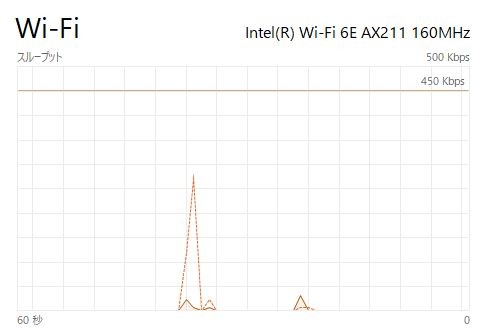 WiFiは、WiFi 6Eに対応しています。
5)各パーツをチェック
ThinkPad X13 Gen4の各パーツをチェックします。
【ディスプレイ】
 13.3インチパネルを搭載。
■ディスプレイスペック表
次に示す4つのパネルのいずれかを搭載したモデルを選べます。
パネルは液晶/IPSのほか、OLED(有機EL)パネルも用意されています。OLEDパネルの主な特徴はこのとおり。
・高画質 ・黒をしっかり表現できる ・レスポンスが速い ・焼き付きが発生しやすい レビュー機はWUXGA1液晶パネル搭載モデルだと思います。  縦横比16:10のパネルを採用。
 縦横比16:9の13.3インチノート(左)、レビュー機(16:10の13.3インチノート/真ん中)、16:10の14インチノート(右)を並べてみました。
 レビュー機のパネルは、左右のパネルと比べると、ちょっと青みがかっていますね。ただし、実際にこのパネルだけを見ているときは、そんなに気になりませんでした。
 縦横比16:9の13.3インチノート(左)、レビュー機(16:10の13.0インチノート/右)を比べると、
 レビュー機の方が縦方向にパネルが大きいのがわかります。
 最大解像度が1920×1200ドットのパネルを採用。
 拡大率100%で表示したところ。
 個人的には、文字表示が小さすぎて見づらいという印象は受けません。
 表示の綺麗なIPSパネルを採用。
 色の描写も結構綺麗。
 sRGB100%という色域広めのパネルを搭載しているので、ある程度忠実な色再現が可能です。
 黒い部分もしっかりめに描写可能。
 映像も楽しめます。
 色域sRGB99%の4K27インチモニタに同じ画像を映し出してみましたが、表現に大きな差は感じないですね。
 輝度は300nit。一般的な明るさです。80%に設定していると、ちょっと暗いかな、という感じ。ただし、100%に設定しておいて、僕の使い方で暗さを感じるシーンはほとんどありませんでした。
 IPSパネル搭載なので視野角も広め。
 非光沢パネルを採用しているため、照明などの映り込みはほとんど気になりません。
 OLEDパネルの場合、一般的的な液晶パネルと比べると、黒がしっかり表現できるのがわかります。色表現も鮮やかですね(上の画像の右がOLEDパネル搭載モデル(ThinkPad X1 Carbon Gen11))。
 パネル部分は180度傾けることが可能です。
【キーボード】
 キーボードはテンキー非搭載。
 個々のキーが独立したセパレートタイプを採用。
 FnキーとCtrlキーの位置が、他のメーカーのキーボードとは逆になっているので、慣れないうちは打ち間違えるかも。
 Enterキーの左など、一部のキーが少し小さめです。
 頻繁に利用するEnterキーは大きめのつくりになっているので押しやすいです。
 キートップは適度にさらさらしていて滑りがいいですね。
 キーストローク(キーを押し込む深さ)は浅めに感じますが、ほどよく反発するので、タイピングしていて心地いいですね。打鍵音は、それほど大きくはありません。カチャカチャという音ではなく、乾いた音なのであまり耳障りには感じないですね。
 キーを強く押してもあまりたわみは感じません。キーボードのつくりはしっかりしており、ふにゃふにゃする感じはないので、タイピングしやすいです。
 カタログにはフルサイズのキーボードを搭載と記載されています。
 モバイルPCですが、窮屈な感じはしないですね。
 キーボードの中央には、ThinkPadの代名詞である赤色のトラックポイントが配置されています。
 さらに通常のタッチパッドの上にクリックボタンを配置。このトラックポイントとクリックボタンのおかげで、キーボードの操作中、キーボードから手を離すことなくパネル上のポインタを移動することができます。
 キーボードにはバックライトを装備。暗い環境でも快適なタイピングが可能です。バックライトの明るさは2段階の設定が可能。
 Ctlrキー+スペースキーでバックライトのオン/オフの切り替え、明るさの設定を実行することができます。
【タッチパッド】
 タッチパッドはクリックボタンが一体となったタイプを採用。
 表面の滑りが良く、反応も良好です。
 クリックボタン部分の反応もいいですね。軽く押すだけで反応してくれるため、ストレス無く操作できます。
【左側面部】
 左側面部。
 スマートカードリーダー(オプション)。
 USB 4 (Thunderbolt4 対応)×2
、USB 3.2 Gen1 (Powered USB)、マイク/ヘッドホンコンボ端子を配置。
 左側面部の端子類にケーブル・デバイスを接続したところ。
【右側面部】
 右側面部。
 USB 3.2 Gen1、HDMIを配置。
 右側面部の端子類にケーブル・デバイスを接続してみました。
 左右の側面部の端子類にケーブル・デバイスを接続するとこんな感じです。
【前面部】
 前面部中央は、
 少し出っ張りがあり、
 カバーを開けるときに指をひっかけやすいです。ただし、片手だけでカバーを開けきることはできませんでした。
【背面部】
 背面部に端子類はありません。
 真ん中付近に通気孔が配置されています。
【底面部】
 底面部。
 上の方に通気孔が配置されています。
6)同梱物をチェック
ThinkPad X13 Gen4の同梱物をチェックします。
 ACアダプタと電源ケーブル。
 モデルによっては、ACアダプタを選択できるみたいです。
 レビュー機には65W型のACアダプタを同梱。
 片手で握れるくらいのコンパクトさ。65W型はスリムタイプと非スリムタイプを選べるみたいですが、これは非スリムタイプかな?
 厚みがあり、立方体の形状をしています。
 電源ケーブル。DellやHPのノートPCに同梱されているケーブルを比べると、ちょっと細めのつくり。
 ACアダプタに付いているケーブルには集束バンドが用意されています。
 接続端子にはUSB Type-C端子を採用。
 左側面部にある2つのUSB Type-C端子のいずれでも充電可能です。
 ACアダプタとケーブルを合わせた重量は310g。
 本体と合わせた重量は1.467kg。がんばれば一緒に持ち歩こうと思える重さかな。
 各パーツの名称などを示したペーパーも同梱されています。
まとめ
 以上、ThinkPad X13 Gen4について詳しく見てきました。主な特徴をまとめると次のとおり。
・13.3インチパネル搭載のモバイルノートPC ・第13世代インテルCoreプロセッサ搭載 ・ブラックをベースとした落ち着いたカラーリング ・使いやすいキーボードを搭載 ・高いコスパを実現 ・ボディ重量は約1.1kg 13.3インチパネル搭載のモバイルPC。1.1kg程度の重量なので、外に持ち出して使うことができます。キーボードのつくりもよく使い勝手はいいと思います。高いコスパを実現しているので、価格重視のモバイルPCを探している人にオススメです。 レノボキャンペーン情報 レノボPCをお得に購入できるキャンペーン実施中。詳しくは、 |
||||||||||||||||||||||||||||||||||||||||||||||||||||||||||||||||||||||||||||||||||||||||||||||||||||||||||||||||||||||||||||||||||||||||||||||||||||||||||||||||||||||||||||||||||||||||||||||||||||||||||







